В диалоге с пользователем бот может выводить меню. При нажатии на один из пунктов меню запускается определённый сценарий.
Такая логика реализуется с помощью связки: триггер Кнопка меню и элемент Показать меню.
- триггер размещается в каждом сценарии, который будет запускаться из меню;
- элемент добавляется в сценарий, в котором бот выводит меню пользователю.
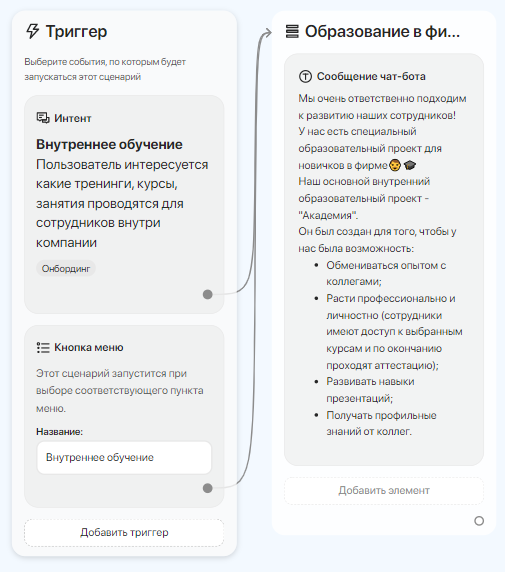
Например, по умолчанию в готовых сценариях бота Поддержка добавлен триггер Кнопка меню. В стартовом сценарии бота размещен элемент Показать меню. При обращении на линию поддержки, бот отобразит для пользователя все вопросы, по которым он сможет помочь. Обратите внимание, если добавлено большое количество пунктов меню, темы отображаются в виде списка. Чтобы начать взаимодействие, пользователь может отправить номер пункта.
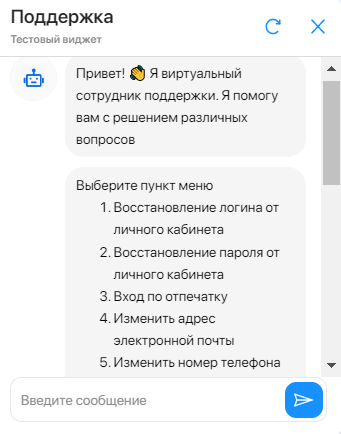
Настройки триггера
Разместите триггер в сценарии после ключевого интента и задайте название кнопки в меню.
Вы можете настроить несколько списков меню внутри одного бота, а также определить порядок отображения кнопок. Для этого наведите курсор на триггер, а затем на появившиеся рядом с его названием три точки и выберите значок ![]() . Откроется окно настройки.
. Откроется окно настройки.
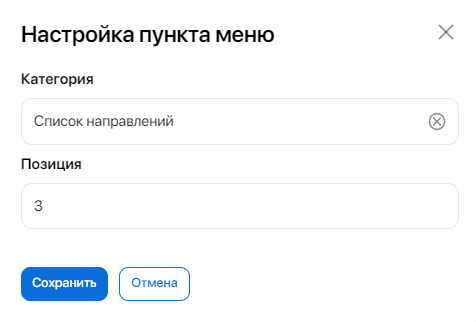
- Категория — поле заполняется, если в одном боте необходимо выводить несколько меню со списком разных сценариев. Задайте общее название в каждом сценарии из одного меню. Затем при размещении элемента Показать меню укажите категорию сценариев, которые увидит пользователь в виде кнопок;
- Позиция — определите позицию кнопки по счету относительно других. Если поле будет пустым, или будут указаны повторяющиеся в рамках одного меню числа, кнопки будут отображаться в алфавитном порядке.
Сохраните изменения. Чтобы удалить триггер, наведите на него курсор, а затем нажмите на появившиеся рядом с его названием три точки и выберите значок ![]() .
.
Пример настройки нескольких меню
Рассмотрим применение нескольких настроенных меню на примере. В стартовом сообщении бота для персонала показаны все вопросы, по которым пользователь может обратиться к боту.
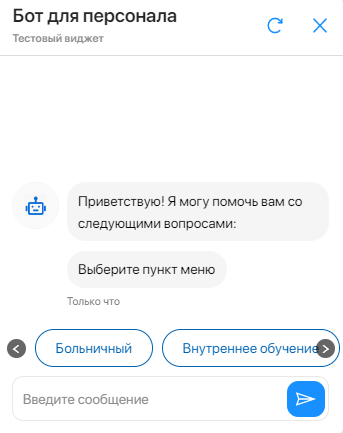
Предположим, что внутреннее обучение представлено в виде нескольких отдельных курсов, для каждого из которых создан свой сценарий. Чтобы пользователь мог выбрать курс, нажав на кнопку, разместим в каждом сценарии триггер Кнопка меню, укажем название, а также категорию, например, Список направлений. Перейдем в сценарий Внутреннее обучение и добавим элемент Показать меню. В поле Категория введем название, указанное в каждом из направлений обучения. Теперь, когда пользователь выберет кнопку Внутреннее обучение, отобразится меню со списком доступных направлений.
